
Daftar Isi:
- Pengarang John Day [email protected].
- Public 2024-01-30 09:56.
- Terakhir diubah 2025-01-23 14:49.

Selamat datang di Instructable #31 saya, alias salah satu proyek Arduino paling populer.
Jika Anda menyukai proyek ini, silakan menjadi salah satu pengikut saya di Instructables dan berlangganan saluran Youtube saya… www.youtube.com/rcloversan
Bagaimanapun, untuk proyek ini Anda perlu:
1x Arduino Unohttps://www.banggood.com/UNO-R3-ATmega328P-Developm…
1x Modul Suara WTV020-SD-16P
www.banggood.com/WTV020-Audio-Module-MP3-P…
1x modul ultrasonik
www.banggood.com/UNO-R3-ATmega328P-Developm…
1x papan tempat memotong roti
www.banggood.com/Mini-Solderless-Prototype…
Kabel Jumper
www.banggood.com/UNO-R3-ATmega328P-Developm…
1x Pembicara (8 Ohm)
1x LED
1x Resistor 470K
1x kartu SD (Sandisk)* 2GB!!!
*Menemukan SD yang tepat (modul WTV020SD bekerja hanya dengan Sandisk asli), membuat saya benar-benar gila. Ada begitu banyak model palsu di Ebay, sehingga saya harus membeli 3 di antaranya, untuk mendapatkan yang benar.
Langkah 1: Mempersiapkan File Audio
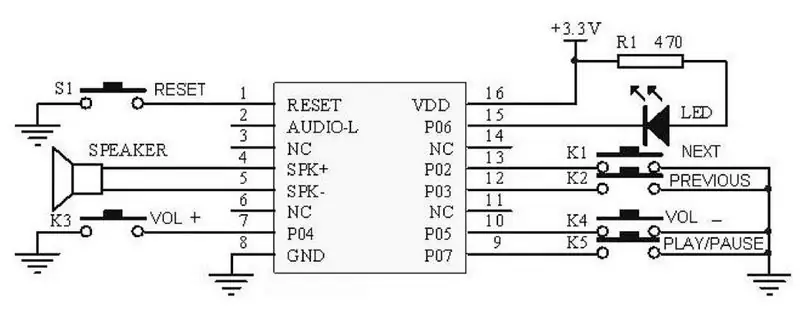
Ini adalah bagian proyek yang paling membosankan….
Bagaimanapun, unduh Perangkat Lunak Pengeditan Audio WavePadhttps://www.nch.com.au/wavepad/index.html
dan meluncurkan perangkat lunak.
Dengan menggunakan suara Anda, rekam file.wav dengan menekan tombol merah (kedua dari kiri bawah). Setiap file harus berisi jarak (dalam sentimeter) yang ingin Anda dengar, sesuai dengan posisi objek di depan sensor ultrasonik. Anda harus memiliki suara "bip" (kurang dari 5cm), 10cm, 15cm, 20cm, 25cm, 30cm dan seterusnya (batas sensor ultrasonik yang digunakan untuk proyek ini adalah 200!).
Buka file yang ingin Anda masukkan ke kartu SD, simpan.wav dengan atribut berikut:
Format: PCM Tidak Terkompresi
Atribut: 32000Hz, 16 bit, Mono
Memberi nama file: Voice1, Voice2, Voice3… dan seterusnya.
Saya menyimpan file dengan meletakkannya di direktori di desktop (suara), jadi mudah untuk menemukannya.
Sekarang, unduh perangkat lunak konverter ad4 …
docs.google.com/file/d/0B4p82-pNB6o7QXFwZ…
untuk mengonversi file.wav menjadi ad4.
Ingatlah untuk menyimpan file ini di direktori yang sama dengan suara yang ingin Anda gunakan untuk proyek Anda (suara direktori). Luncurkan perangkat lunak ad4 dengan mengklik file. EXE, jendela MS-DOS akan segera muncul.
Saat diminta (C:\>) tulis cd desktop/suara
(harap dicatat bahwa jalur lengkap saya adalah C:\>pengguna cd/pengguna/dokumen/desktop/suara).
Sekarang tulis: ad4converter -E4 voice1.wav
Perangkat lunak akan membuat secara otomatis file voice1.ad4.
Ulangi operasi ini untuk semua file lainnya, hingga Anda memiliki semua.wav yang dikonversi dalam format ad4.
Sekarang Anda dapat menyalin semua file ini di kartu sd, menggunakan slot yang tersedia di sebagian besar PC dan kartu SD akan siap untuk dimasukkan ke dalam modul WTV020SD-16P.
Langkah 2: Uji Modul WTV020SD-16P


Hal penting yang dapat mempengaruhi fungsionalitas WTV020SD adalah volume suara/suara Anda.
Jika Anda tidak mendengarkan suaranya, coba turunkan (menggunakan perintah yang tepat: wtv020sd16p.setVolume(6);)
Jika tidak berhasil, masalahnya adalah kartu SD yang salah / palsu.
Jika Anda memiliki beberapa masalah, Anda dapat membaca tutorial luar biasa ini yang ditulis oleh Build Circuit…
www.buildcircuit.com/how-to-convert-mp3-and…
Langkah 3: Pengkabelan…
Silahkan kawat sirkuit, mengikuti diagram pada gambar.
Langkah 4: Pengkodean…
Silakan berlangganan saluran Youtube saya dan Anda akan segera menerima kodenya.
www.youtube.com/rcloversan
Direkomendasikan:
Otomasi Bicara -- Audio Dari Arduino -- Otomatisasi Terkendali Suara -- HC - 05 Modul Bluetooth: 9 Langkah (dengan Gambar)

Otomasi Bicara || Audio Dari Arduino || Otomatisasi Terkendali Suara || HC - 05 Bluetooth Module:……………………….. Silakan BERLANGGANAN ke saluran YouTube saya untuk lebih banyak video …. …. Dalam video ini kami telah membangun Otomasi Bicara.. Ketika Anda akan mengirim perintah suara melalui ponsel maka itu akan menghidupkan perangkat rumah dan mengirim umpan balik i
Tutorial: Cara Menggunakan Sensor Jarak Ultrasonik Analog US-016 Dengan Arduino UNO: 3 Langkah

Tutorial: Cara Menggunakan Sensor Jarak Ultrasonik Analog US-016 Dengan Arduino UNO: Deskripsi: Modul awal ultrasonik US-016 memungkinkan kemampuan non-pengukuran 2 cm ~ 3 m, tegangan suplai 5 V, arus operasi 3.8mA, mendukung tegangan output analog, stabil dan dapat diandalkan. Modul ini mungkin berbeda bervariasi tergantung pada aplikasi
Robot Arduino Dengan Jarak, Arah dan Derajat Rotasi (Timur, Barat, Utara, Selatan) Dikendalikan Suara Menggunakan Modul Bluetooth dan Gerakan Robot Otonom.: 6 Langkah

Robot Arduino Dengan Jarak, Arah dan Derajat Rotasi (Timur, Barat, Utara, Selatan) Dikendalikan oleh Suara Menggunakan Modul Bluetooth dan Gerakan Robot Otonom.: Instruksi ini menjelaskan cara membuat Robot Arduino yang dapat digerakkan ke arah yang diperlukan (Maju, Mundur , Kiri, Kanan, Timur, Barat, Utara, Selatan) diperlukan Jarak dalam Sentimeter menggunakan perintah Suara. Robot juga dapat digerakkan secara mandiri
Menggunakan Sensor Jarak Ultrasonik dan Output Serial Monitor.: 6 Langkah

Menggunakan Sensor Jarak Ultrasonik dan Output Serial Monitor.: Hai teman-teman! Ingin mempelajari cara menggunakan output monitor serial. Nah di sini Anda punya tutorial yang sempurna tentang cara melakukannya! Dalam instruksi ini, saya akan memandu Anda melalui langkah-langkah sederhana yang diperlukan untuk mendeteksi jarak menggunakan sensor ultrasonik dan melaporkan i
Bicara dengan Pick dan Obrolan Kecerdasan Buatan Menggunakan Cleverbot: 14 Langkah (dengan Gambar)

Talk to Pick dan Obrolan Kecerdasan Buatan Menggunakan Cleverbot: Di sini saya mencoba tidak hanya perintah suara tetapi juga Obrolan Kecerdasan Buatan dengan Komputer menggunakan Cleverbot. Sebenarnya ide itu muncul ketika menemukan anak-anak mencampur warna di kotak mewarnai saat mengambil warna dari satu warna ke warna terdekat. Tapi akhirnya menerapkan
